这篇教程Photoshop合成创意魔幻效果的人像脸谱教程写得很实用,希望能帮到您。
photoshop教程是在CS6中做的 - 因此,一些屏幕截图不同于早期版本。有些刷子是Photoshop CS6才能用的,所以请使用CS6来做。 下面是最终效果的预览我对这个教程: 
第1步 创建一个新的文档大小800px * 995px,白色背景。加载背景纹理图像输入Photoshop和选择以下部分: 
复制并粘贴选择了以文档并调整其大小以适应我们的画布: 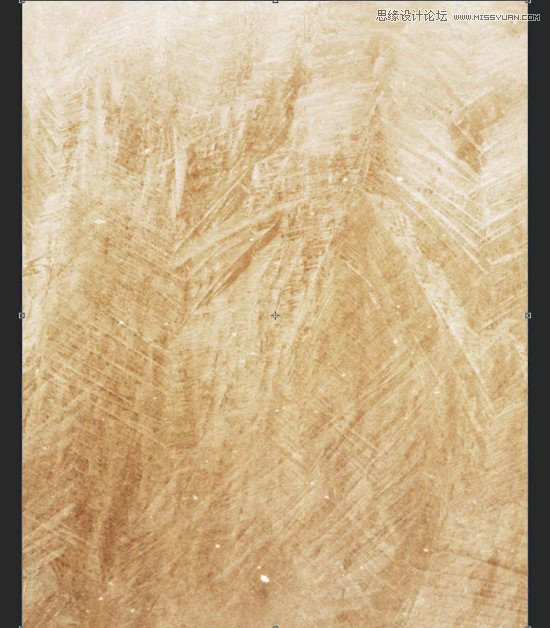
应用下面的“水彩”滤镜这个纹理层: 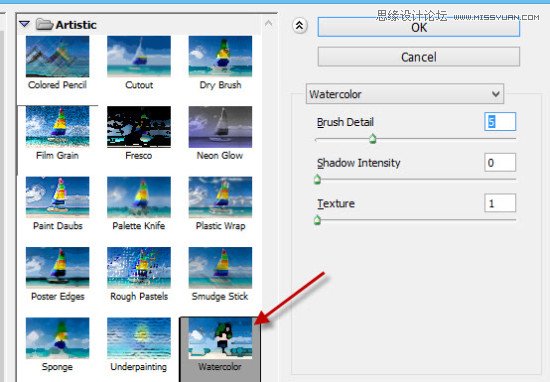
使用一个大的软的画笔蒙板去除纹理层以下部分创建一些深度: 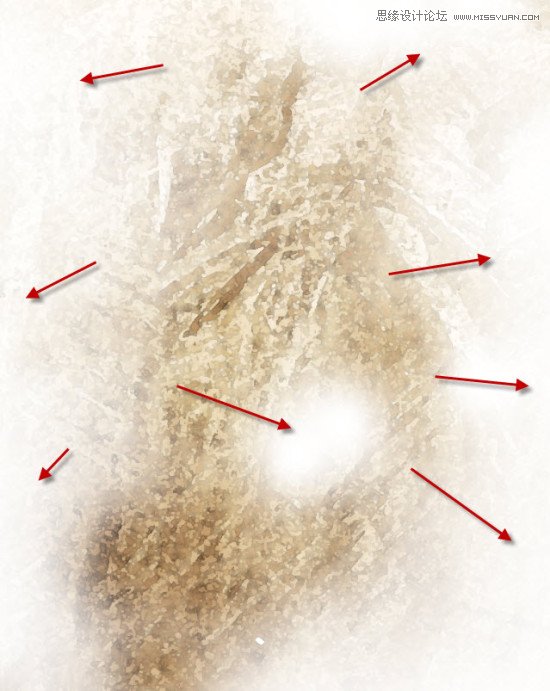
第2步 我们将在该操作的面部部分在此步骤。加载模型图像输入Photoshop和切出的头部和颈部,并将其粘贴到我们的文档。重规模,并将其放置到如下图所示的中心: 
Photoshop调出青色通透肤色的树下女孩
Photoshop调出唯美蓝色效果的人像写真照片 |

